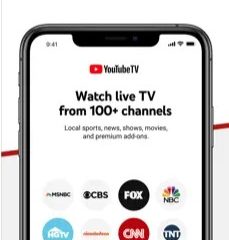Viime aikoihin asti Sony on kiusannut kuluttajia PlayStation 5: n sisäisellä SSD-korttipaikalla, joka ei tehnyt mitään loppukäyttäjälle. Tämä laajennusportti avattiin suurelle yleisölle vasta viimeisimmässä Beta 3.0-laiteohjelmistopäivityksessä ja tämän päivän uusimmassa konsolipäivityksessä. Sisäänrakennettu mukautettu 825 Gt: n SSD-asema PlayStation 5: ssä, kuten pelaajat oppivat pian massiivisilla nimikkeillä, kuten Call of Duty Black Ops Cold War, ei yksinkertaisesti riittänyt pysymään uusien nimikkeiden nopean julkaisun perässä. Päivän uusimman PlayStation 5-laiteohjelmistopäivityksen myötä halusimme näyttää sinulle, kuinka helppoa on asentaa ja asentaa ylimääräinen tallennustila haluamaasi konsoliin.

Corsair julkaisee uuden PCIe Gen 4 NVMe M.2 MP600 PRO XT SSD
Aloittamiseen tarvitset muutamia asioita: hyvin valaistun ja tasaisen pinnan työskentelyä varten, Phillips #1-ruuvimeisselin (kaikki pienemmät jalokivikauppiaat tai silmälasien korjaus ristipääruuvitaltat) tekee tietysti tempun), ja tietysti yhteensopiva M.2 NVMe SSD, jonka leveys on enintään 22 mm. Sony ei ole vielä julkaissut täydellistä luetteloa yhteensopivista asemista, mutta olemme testanneet henkilökohtaisesti Seagate FireCuda 530 -jäähdytyselementin mallin ZP1000GM30023. Muut NVMe-asemat, jotka voivat saavuttaa vähintään 5500 Mt/s lukunopeuden, voivat toimia myös PlayStation 5: n laajennettuna tallennustilana. Näiden nopeuksien saavuttamiseksi aseman on oltava PCIe Gen 4.

Yksi tärkeä asia Huomaa, että riippumatta siitä, millä asemalla käytät, tarvitset liitetyn jäähdytyselementin, joka auttaa poistamaan ylimääräisen lämmön ja pitämään aseman optimaalisen suorituskyvyn normaalin pelin aikana. Seagate sisälsi jäähdytyselementin FireCuda 530-aseman kanssa, mutta niille, jotka katsovat muita asemia, kuten Sabrentia ja Western Digitalin tarjontaa, tarvitset kolmannen osapuolen jäähdytyselementtiä, jos sitä ei tullut laatikkoon. Kaksi fantastista tarjousta, joita voimme suositella, ovat ole hiljaa! MC1 (ei MC1 Pro) ja EKWB EK-M.2 jäähdytyselementit. Jokainen niistä vastaa 22 mm: n kokovaatimuksia ja rajoitettua korkeusrajaa PlayStation 5: n sisäiselle SSD-paikalle. Jos olet utelias asentamaan jäähdytyselementti SSD-levyllesi, voit katsoa alla olevan lyhyen opetusvideon Keith Maylta.
Nyt kun sinulla on kaikki tarvittavat laitteet ja olet ladannut uusin laiteohjelmistopäivitys PlayStation 5: lle, olet valmis suorittamaan laajentumisprosessin tämä rajoitettu kapasiteetti jopa 4 Tt: n tallennuskapasiteetilla.
TEAMGROUP julkistaa MP34Q M.2 PCIe SSD: n, jonka kapasiteetti on 8 Tt

Ensinnäkin olet haluat poistaa pystysuoran jalustan PlayStation 5: stä, asettaa sen sivuun ja poistaa kaikki johdot. Jos sinulla on maadoitettua metallia, kosketa sitä staattisen sähkön hajottamiseksi ennen PlayStation 5: n käsittelyä. Kun PlayStation 5 on asetettu tasaiselle pinnalle, aloita ensin etsimällä sivupaneeli, jossa ei ole PS5-logoa (tämä levy, joka peittää levyaseman). Aseta konsoli alas niin, että levyasema osoittaa poispäin sinusta; levyaseman tulee olla vasemmassa yläkulmassa PlayStation 5: n takaportit sinua kohti.

Kun tartut paneelin oikeaan alakulmaan, jossa se irtoaa konsolista, nosta paneelia hieman irrota kiinnityskoukut PlayStation 5: stä ja työnnä levyä vasemmalle (levyasemaa kohti). Levyn irrottamiseen tarvitaan ensin pieni voima, mutta ole varovainen, ettet rikkoa tai halkaise sivulevyä tehdessäsi niin. Kun sivulevy on työnnetty pois paikaltaan, sen tulee irrota helposti ja paljastaa sekä sivutuuletin että M.2-kotelon kotelo.
Kun sivupaneeli on poistettu, käytä #1 ristipääruuvimeisseliäsi irrottaaksesi ruuvin, joka pitää SSD-kannen paikallaan, ja aseta se sivuun.

Irrota seuraavaksi sekä musta ruuvi että SSD-välikappale. Aseta ruuvi sivuun ja siirrä tulppa alas 80 mm reikään. Purkaa staattinen sähkö uudelleen turvallisuuden vuoksi, ota sitten haluamasi M.2-asema ja kytke se pistorasiaan ja aseta se varovasti hiljattain siirtämäsi välikappaleen päälle. Ruuvaa M.2-asema paikalleen. Sulje sitten SSD-paneeli vielä kerran ja kiinnitä se takaisin paikalleen aikaisemmin sivuun asetetulla mustalla ruuvilla.
Kun SSD on asennettu, voit vaihtaa PS5-sivulevyn asettamalla sen paikalleen niin, että reiät ovat sivulevyn pylväiden kohdalla ja työnnä se varovasti paikalleen kämmenelläsi. Sivulevyn tulee napsahtaa takaisin paikalleen minimaalisella voimalla. Vaihda sen jälkeen vain PlayStation 5-alusta haluamaasi suuntaan, kiinnitä kaikki johdot uudelleen ja kytke sitten konsoli päälle normaalisti.

Kun olet saanut uusimman laiteohjelmiston, saat viestin, jossa kerrotaan, että M.2-asema on alustettava säännöllistä käyttöä varten. Jos käytät asemaa ensimmäistä kertaa laatikosta, alustaminen kestää vain hetken tai kaksi.
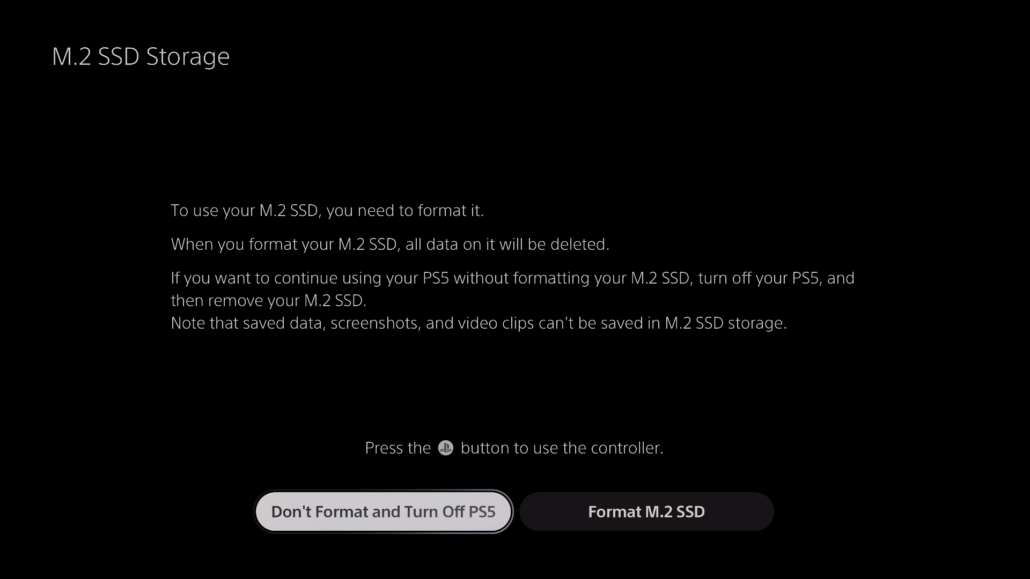
PlayStation 5 käynnistyy M.2-aseman alustamisen ja valmistelun jälkeen nopeustesti varmistaaksesi, että asema saavuttaa suositellut 5500 Mt/s nopeudet tai ylittää ne.
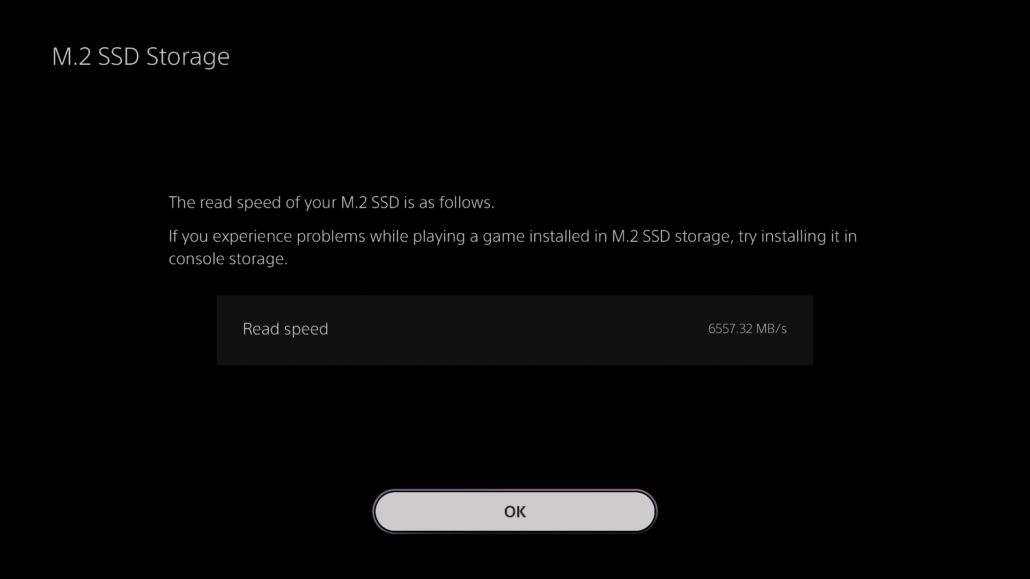
Yksi täysin valinnainen vaihe on siirtyä Järjestelmäasetukset> Tallennus> Asennuspaikka ja valita, asennetaanko PS4 ja/tai PS5-nimikkeitä konsolimuistiin tai M.2-tallennustilaan (PS4-nimikkeet voidaan asentaa automaattisesti mihin tahansa USB-laajennettuun tallennustilaan, mutta PS5-nimikkeet on siirrettävä manuaalisesti).
Toivottavasti tämä lyhyt opetusohjelma auttoi rauhoittumaan pelkosi PlayStation 5: n avaamisesta ja ensimmäisen M.2 SSD: n asentamisesta konsoliin nyt kun uusin laiteohjelmistopäivitys tukee sitä. Otitko SSD-levyn, joka ei ollut yhteensopivuusluettelossa, ja halusit jakaa sen lukijoillemme? Kerro meille alla olevissa kommenteissa!